当我们在编辑Word文档时,有时我们需要输入箭头符号,但是我们发现键盘上的方向键并不能直接输入这个符号。如何在Word 里输入箭头符号呢?
第一步,单击顶部的“插入”选项卡,选择“符号”,下拉选项里可以找到四种方向的箭头符号,单击即可输入:
你认识 “龘麤爩鱻猋” 吗?word教你认识生僻字
在使用Word编写文档资料时,有时会遇到一些不常见的生僻字,如何快速地输入并注音这些生僻字,一直是困扰很多用户的难题。其实,通过使用微软拼音输入法及Word 2013中的注音功能,可快速
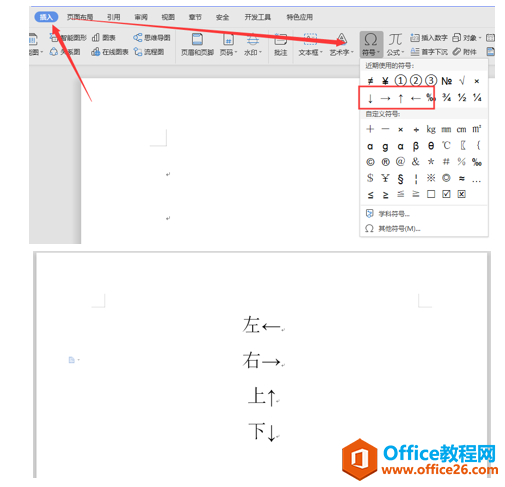
第二步,但是上述方法只有四种方向,当我们需要其他方向的箭头时,这时会用到另一种方法。单击顶部“插入”选项卡,选择“符号”选项,在下拉列表中选择“其他符号”:

第三步,在符号编辑面板中选择子集为“箭头”,即可发现其他四个方向的箭头:


这样我们就可以随意输入箭头符号了,你学会了吗?
word表格中行高不一致,怎样快速使行高一致?
word表格中的行高不一致,如果一个一个的调整很麻烦,有没有更加快捷的方法? 如图:行高不一致 1.滑动鼠标,选中要调整的行 2.在表格任意处单击,激活【表格工具】 3.点击【布局】 4.点击


